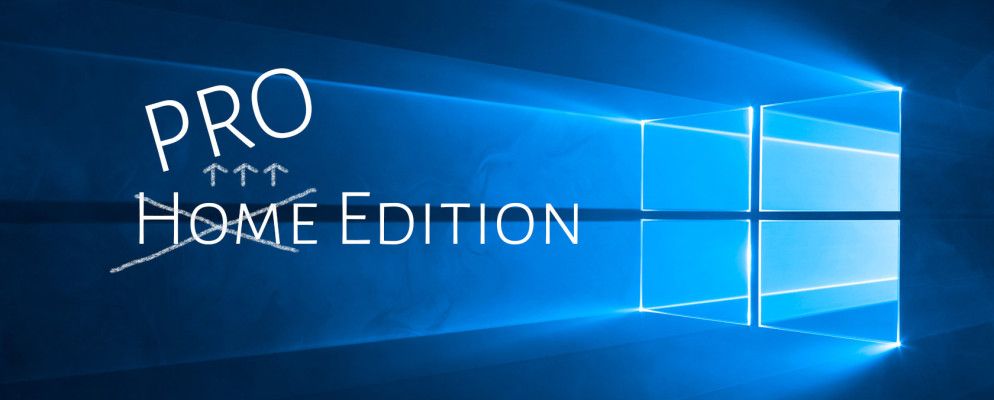Windows 10有各种版本。您可以有多种选择。
在提供三种从前者升级到前者的策略之前,我们将简要比较Windows 10的家庭版和专业版。
如果您正在考虑升级版本或已经进行了升级,请确保在下面的评论部分中分享您的想法。
家庭与专业版
家庭版提供的所有内容都可以在Pro中找到。因此,您不会因更改版本而失去任何功能,而只是升级。 Pro在安全性和更新控制等方面提供了许多其他功能。让我们看一些。
Windows 10具有强制更新,这意味着您无法选择获取更新的方式,也无法选择何时接收更新。家庭版用户对此没有任何余地,但Pro上的用户可以选择加入企业分支。这意味着只有经过家庭用户试用并被认为足够可靠才能进入更敏感的商业市场后,更新才会被推送。

BitLocker 专业版用户获得的另一个功能。这使您可以加密可用的内部和外部驱动器,这是在Windows中内置的一个很好的选择。
Pro提供的第三项功能(虽然不是最终功能)是创建虚拟机的功能。这通过称为Hyper-V的实用程序进行处理。使用虚拟机,您可以在现有操作系统中模拟其他操作系统,这对于运行主操作系统上不可用的软件以及进行测试非常有用。
升级Windows 10版本
在考虑升级之前,您可能想先了解一下正在运行的Windows 10版本。按 Windows键+ I 以启动“设置"菜单,然后转到系统>关于,并检查版本下的内容。

如果您的系统检查显示出您已经知道的内容,则说明您使用的是Home版本,并且如果要升级,则可以通过以下三种方法进行。
第一个,请按 Windows键+ I 打开“设置"菜单。然后单击更新和安全性,然后从左侧导航中选择激活。现在,单击转到商店。
将打开一个新窗口,其中将简要概述Pro版本将通过Home为您提供的功能。由于您没有Pro的副本,因此您需要为升级付费。要开始该过程,请单击蓝色按钮内的价格(例如$ 99)。
此时可能会打开“用户帐户控制",询问您是否要运行更改产品密钥应用程式。单击是。

现在输入您的Microsoft帐户的密码,然后单击登录。将打开一个框,警告您购买是立即进行的,不受任何“冷静期"的影响。
如果您过去从未使用过商店,请点击开始使用!添加付款方式。 以使用信用卡或您的PayPal帐户进行购买。
准备就绪后,点击购买。您的系统将开始下载必要的更新,并且您现有的家庭许可证密钥将自动成为Pro版本。
如果您已经拥有Pro许可证密钥,则升级非常容易。首先,按 Windows键+ I 打开“设置"菜单。然后选择更新和安全,然后从左侧导航栏中选择激活。现在,单击更改产品密钥。
根据您的系统设置,用户帐户控制可能会询问您是否要运行更改产品密钥应用。如果发生这种情况,请单击是。

将打开一个窗口,您可以在其中输入Pro产品密钥。键入时不要带破折号,因为它们会自动添加。键入代码后,将验证其真实性。
完成后,将出现一条新消息,提醒您保存所做的工作并在升级前关闭所有应用程序。准备开始时,请点击开始升级。您的系统将下载Pro更新,然后应用它,在此过程中它将重新引导几次。
如果要执行Windows 10的全新安装,一种方法是使用媒体创建工具。问题在于该工具会自动检测到您现有的Windows版本并使用它。因此,如果您在家中,则无法在此过程中升级到Pro。但是,进入Windows已找到一种解决方法。
首先,按照获取Windows 10指南中的说明创建Windows 10的可启动USB。完成后,导航至这台PC (如果需要,请进行系统搜索)并打开USB驱动器。
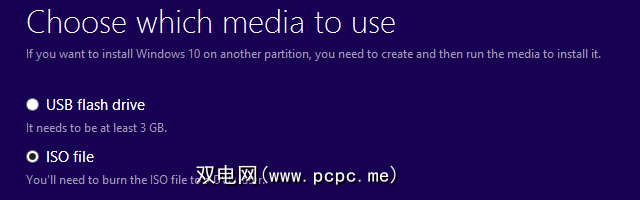
下一步是将配置文件下载到Windows中已创建[不再可用]。请注意,对于从外部来源下载的文件,我们不承担任何责任。解压缩该zip文件并将ei.cfg文件移动到USB上的 Sources 文件夹中。
现在启动USB并按照安装过程进行操作。您会发现现在可以完全选择所需的Windows 10版本-在这种情况下为Pro。
成为Pro
如果Pro的功能吸引您它,不用担心升级过程–希望您可以看到它执行起来很简单。另外,它也不会花费很多时间,因此您将立即备份并运行BitLocker和Hyper-V等其他功能。
请注意,如果您当前没有Windows, 10,并且没有资格进行免费升级,直接购买Windows 10 Pro比购买Home然后进行升级过程要便宜。
您是否已从Windows 10更新了Windows PC专业版的家?您最喜欢Pro的哪些功能?
标签: Windows 10 Windows升级